PPT美化大师官方版是wps旗下”稻壳儿“出品的一款PPT制作和美化软件,通过内置的PPT魔板、图片等,让你能够迅速制作一个精美的PPT,而不用到处去找资源来丰富PPT的内容。下载就上IT猫扑~
ppt美化大师介绍
ppt美化大师可以与office软件完美整合,提供海量精美的PPT”图片、图示、模版“等资源,把制作专业精美的PPT变得简单容易,即使对PPT不太熟悉的用户,也能做好PPT。ppt美化大师,目前只支持Microsoft Office PowerPoint 2003(仅提供部分功能),2007,2010,2013,以及WPS Office抢先版的演示组件(仅提供部分功能)
ppt美化大师特性
1、完美结合,共享畅快
完美嵌套在Office中,系统稳定,操作简易,运行快速,PPT美化大师,就是这么自信!

2、一键输出只读ppt,安全方便
无需再存为PDF,一键转为只读模式,不可更改,不可复制,PPT美化大师,就是这么简单!

3、一键美化,体验智能
美化魔法师,一键全自动智能美化,精美专业的PPT即刻呈现,老板再也不用担心我的PPT!
4、海量在线模版素材
专业模板、精美图示、创意画册、实用形状等,细致分类,持续更新,无论是何种美化需求,PPT美化大师都可以满足您。
PPT美化大师使用方法
1.首先到本站下载ppt美化大师最新版,并安装,
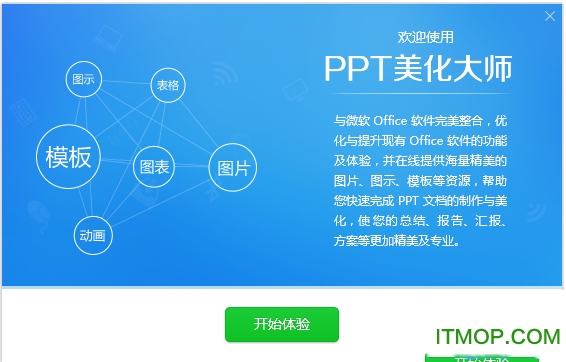
2.安装完之后,点击”开始体验“即可打开ppt软件,自动打开的是这个插件的教程。同时,可以看到ppt的界面上有一点点小变化,多出了一个”美化“菜单,侧边栏也出来一排功能。
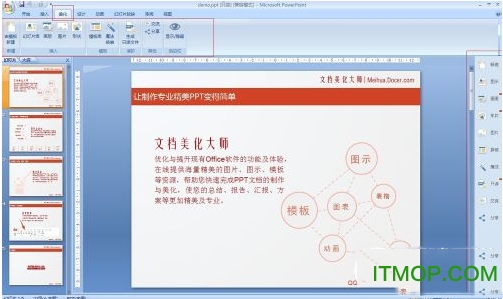
3.打开做好的简陋ppt准备美化。
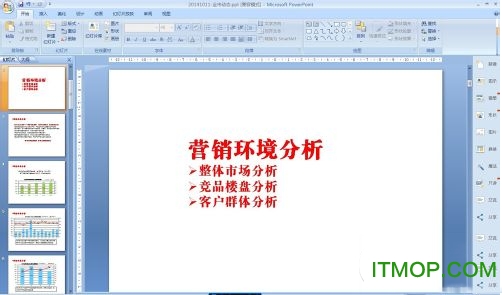
4.点击侧边栏”换装“,先给ppt整体换一个漂亮的模板吧,选中想要的模板,点击右下角的”套用至文档“即可,看看ppt是不是整体已经大变样了
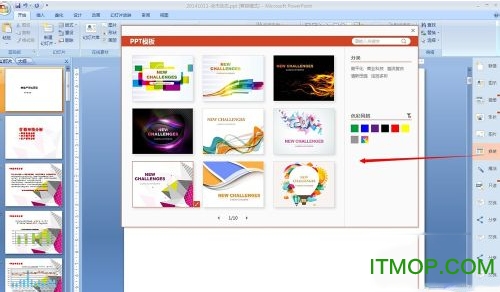

5.整体风格美化之后,再针对个别页面进行一些美化。打到目录页面,点击侧边“图示”,选择一个想要的样式看看效果怎么样。
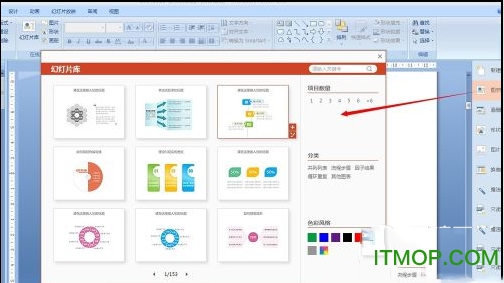

6.ppt里面总不难都是长篇大段的文字吧,需要加一些图片,直接上百度搜一些图片都是带背景的或者有标识的、像素低的不能用的,影响美观;点击侧边“图册”按钮,里面都是专业的高清图片排版,一键插入到文档,快捷又方便。
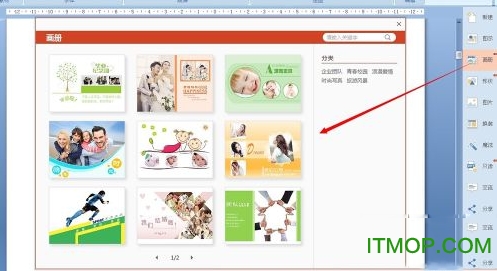

7.ppt里面免不了加一些小图标或者透明背景元素,点击右侧“形状”、“图片”看看,里面的素材省去了你自己去抠图修图的麻烦。
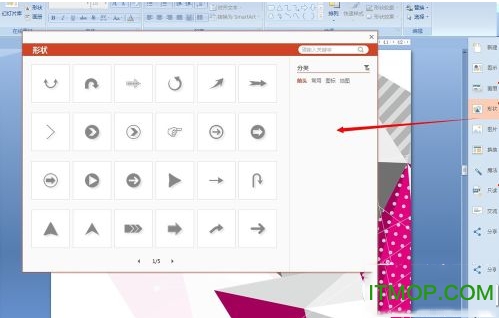
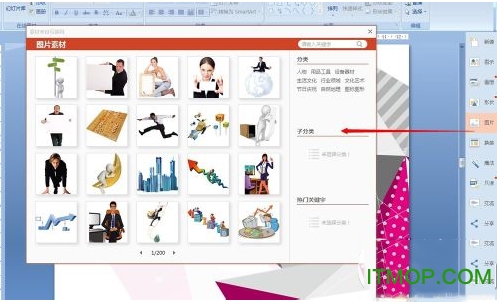
8.你也可以从头新建一个文档,从头开始设计。如果觉得哪个模板用了又不太好看了,就直接点“换装”换一套,反正也是免费的。是不是感觉既强大又好用呢~
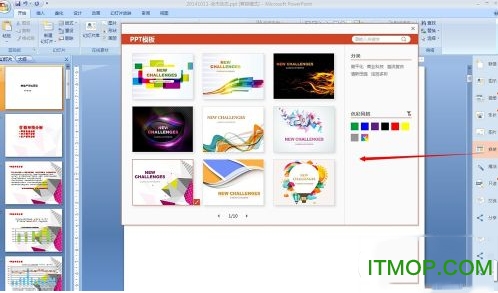
常见问题
1、安装美化大师需要关闭office组件吗?
2、答:建议安装时关闭所有微软office组件,安装完成后重新打开。如果出现安装完成没有在菜单栏出现“美化”选项卡,关闭所有微软office组件重新打开。
部分用户使用美化大师时点击内容无效的解决方法
答:本地安装的软件设置与IE浏览器有冲突,导致ie浏览器的部分功能不能正常工作,多为安全软件影响。现在发现与瑞星杀毒软件有冲突
3、安装了PPT美化大师之后,在哪里可以找到PPT美化大师?
答:安装了PPT美化大师之后,Microsoft Office Powerpoint 2003,2007,2010,2013会在上面的功能区出现【美化】这个功能区,WPS Office抢先版的演示在【特色功能】功能区有【幻灯片库】【在线图片】【更换模板】【魔法】这四个按钮
4、安装后,在哪里可以找到PPT美化大师?安装后,没有显示“美化大师”侧边栏,功能区没有显示“美化大师”选项卡?
答:出现这种现象有两个原因:
1) 美化大师插件可能给Office禁用,需要把插件从禁用项目里移除。
2) 美化大师插件的加载行为被设置为:非启动时加载,需要重新设置插件行为。
1、移除禁用项目的操作方法:
Office 2007/2010/2013手工操作:
打开“PowerPoint选项”,Office 2007 操作如下图:
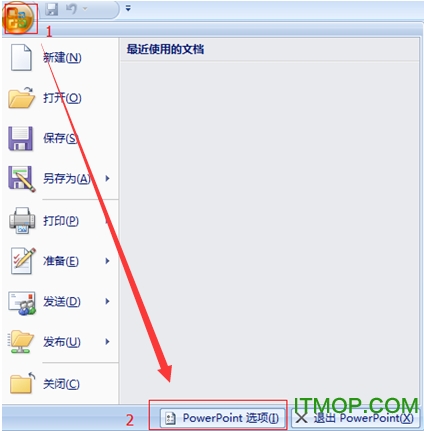
Office 2010/2013操作如下图:
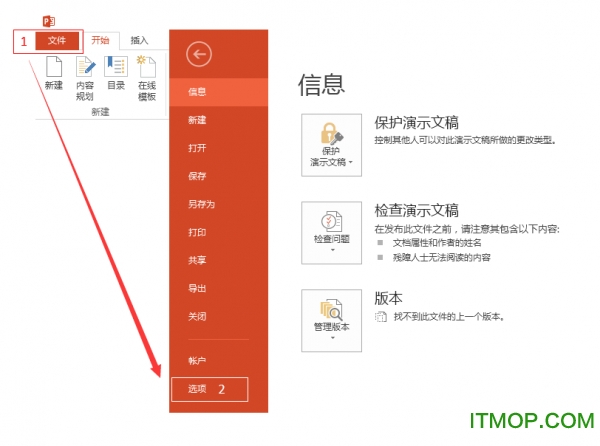

更新日志
修改:调整文档标签高度和图标。
修复:启动文档标签时,打开保护视图的文档,不能正常显示的问题。
修复:启动文档标签时,PPT不能正常显示阅读视图。
修复:若干bug。
各位朋友,本网站本身不提供下载资源,以下资源地址均为网友整理提供,并且需离开本站,请各位网友谨慎选择,我站将不提供任何保障。另:如这些资源地址有违规或侵权行为,请联系66553826(@)qq.com,我方将在确认后第一时间断开链接。